I denne omfattende vejledning vil vi udforske effektive metoder til at løse problemet med “SIM ikke klargjort fejl” på iPhone . Et SIM-kort er afgørende for at muliggøre netværksadgang på smartphones, så brugerne kan foretage opkald eller få adgang til mobildata.
Fejlen “SIM ikke klargjort” er en almindelig forekomst. Denne meddelelse angiver, at SIM-kortet ikke er i stand til at oprette forbindelse til dets operatør, typisk på grund af visse tekniske vanskeligheder.
Dette problem opstår ofte under porteringsprocessen af et telefonnummer, hvor SIM-kortet ikke klarer sig ordentligt. I sådanne tilfælde er netværkssignalet muligvis ikke synligt på startskærmen på din iPhone. Derfor vil du ikke være i stand til at foretage opkald, sende sms’er eller oprette forbindelse til internettet.
Almindelige årsager til, at SIM-kort ikke er leveret fejl
Lad os dykke ned i nogle typiske faktorer, der fører til, at SIM-kortet ikke er klargjort fejl. Overraskende nok kan dette problem dukke op, selv når alt relateret til dit internet og netværk virker fint.
Ofte kan denne fejl stamme fra komplikationer under nummerporteringsprocessen, forstyrre netværksforbindelsen og føre til, at SIM-kortet ikke klargør korrekt på din iPhone.
Derudover kan manglende operatøropdateringer skabe forbindelsesproblemer, herunder udløsning af fejlen “SIM ikke klargjort”. Forkert indsættelse af SIM-kortet kan også hindre enhedens evne til at oprette forbindelse til mobilnetværket.
Toptips til at løse SIM Not Provisioned-fejl på iPhone
Nedenfor er nogle fejlfindingsstrategier, du kan bruge til at genoprette funktionaliteten af dit SIM-kort og genetablere forbindelsen med din operatør.
1. Genstart din iPhone
Begynd fejlfindingsprocessen ved at genstarte din iPhone, da dette ofte løser forskellige uventede tekniske problemer.
- Hold sideknappen nede, indtil du ser indstillingen Slide to Power Off vises. (Hvis dette ikke reagerer, prøv at trykke på tænd/sluk-knappen + lydstyrke op eller ned -knappen.)
- Skub kontakten for at slukke din iPhone.
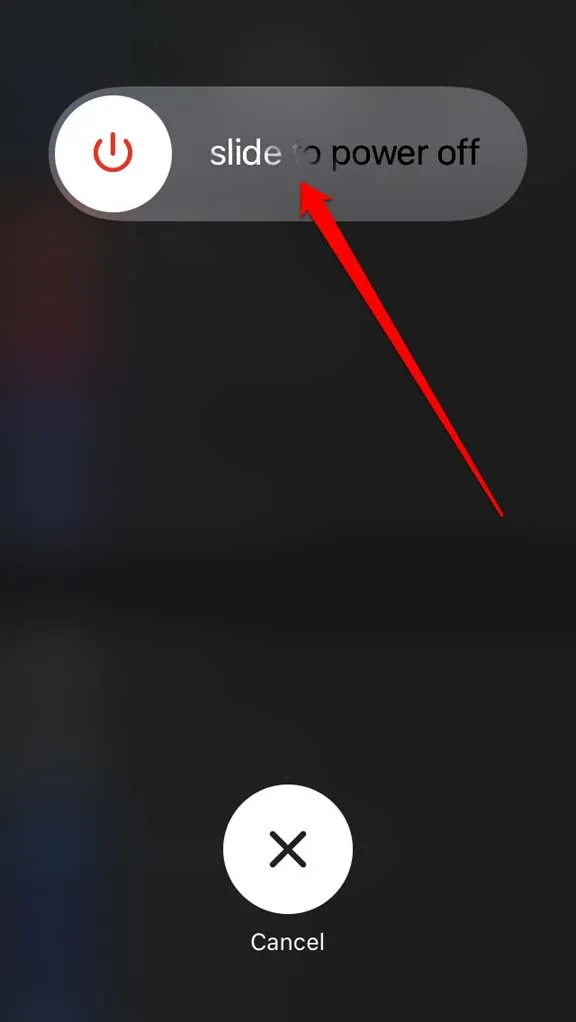
- Efter en kort pause skal du trykke på sideknappen og holde den nede, indtil Apple-logoet dukker op igen.
2. Skub ud og indsæt SIM-kortet korrekt
Nogle gange kan brugere utilstrækkeligt placere et nyt SIM-kort i iPhones SIM-bakke, hvilket forhindrer korrekt netværksforbindelse.
- Brug et SIM-udkastværktøj til at få adgang til SIM-kortåbningen.
- Fjern SIM-kortet, og sæt det forsigtigt i igen, og sørg for, at det er justeret korrekt i bakken.
- Skub forsigtigt SIM-bakken tilbage i enheden.
- Genstart derefter din iPhone.
Denne tilgang afhjælper ofte problemet med SIM-ikke klargjort på iPhone.
3. Skift flytilstand på iOS
Du kan løse netværksrelaterede problemer ved at slå flytilstand til og fra på din iPhone.
- Få adgang til kontrolcentret på din iPhone.
- Tryk på flyikonet for at aktivere flytilstand.
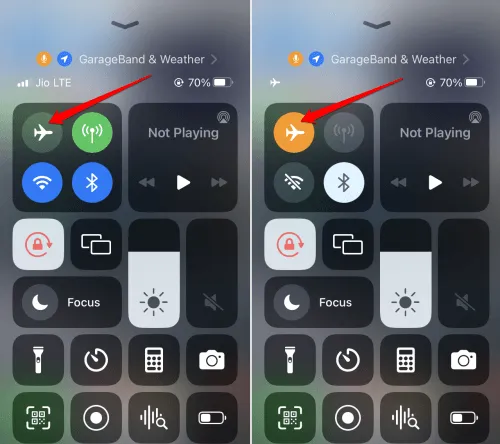
- Efter et par sekunder skal du trykke på ikonet igen for at deaktivere flytilstand.
Hvis advarslen “SIM ikke klargjort” fortsætter, kan du prøve at gentage disse trin og genstarte din iPhone.
4. Udfør eventuelle afventende operatøropdateringer på din iPhone
Tjenesteudbydere udgiver ofte opdateringer for at løse fejl eller forbedre eksisterende funktioner. Disse opdateringer installeres typisk automatisk, når din iPhone er forbundet til netværket.
Men hvis du har mistanke om, at opdateringer ikke er blevet anvendt, kan du manuelt søge efter dem.
- Åbn appen Indstillinger .
- Vælg Generelt > Om > Transportør .
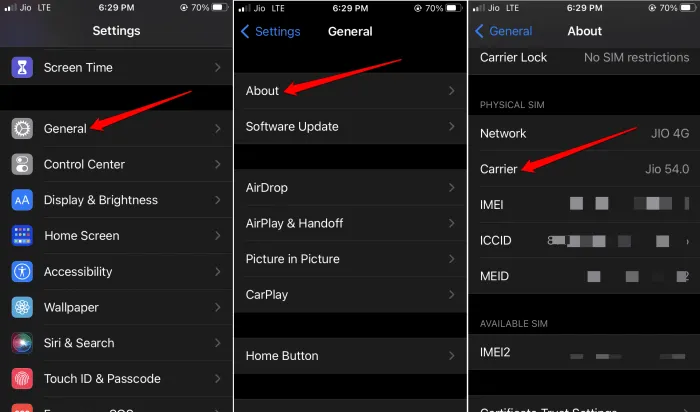
Hvis en operatøropdatering er tilgængelig, skal du installere den. Genstart din iPhone bagefter for at se, om fejlen, der ikke er klargjort SIM-kortet, er blevet løst.
5. Aktiver SIM-kortet manuelt
Normalt aktiveres et SIM-kort inden for 24 timer efter tilmelding. Brugere kan støde på fejlen SIM ikke klargjort, hvis SIM-kortet ikke er aktiveret inden for denne tidsramme. Hvis dette sker, skal du prøve at aktivere dit SIM-kort manuelt.
- Besøg din tjenesteudbyders websted.
- Log ind ved at følge instruktionerne.
- Indtast telefonnummeret, der er knyttet til det nye SIM-kort, og fortsæt med at aktivere det.
Du kan også overveje at kontakte kundesupportteamet hos din tjenesteudbyder for yderligere hjælp til at aktivere SIM-kortet.
6. Overvej en anden portering til SIM-kortet
I visse tilfælde kan SIM Not Provisioned-fejlen skyldes en mislykket porteringsproces, hvilket kan indikere, at enten SIM 1 eller SIM 2 ikke er klargjort. Du kan skubbe dit SIM-kort ud og indsætte det igen for at kontrollere, om det løser problemet.
Hvis det ikke hjælper, skal du kontakte supportteamet hos din tjenesteudbyder for at undersøge muligheden for at starte en anden porteringsproces.
7. Rengør SIM-kortet
Nogle gange kan selve SIM-kortet trænge til en rengøring. Opbygning af støv eller snavs på SIM-kortets kontaktpunkter kan forekomme over tid. Fjern forsigtigt SIM-kortet og rengør guldkontakterne med en blød klud, før du sætter det i igen. Genstart din iPhone, og dette kan muligvis løse fejlen SIM-ikke-provisioneret.
8. Kontakt din tjenesteudbyder
Hvis alt andet fejler, er det tilrådeligt at kontakte din tjenesteudbyders kundesupport. Hvis du ikke er i stand til at foretage opkald, kan du også bruge sociale medieplatforme til at kontakte deres tekniske supportteam.
Når du er tilsluttet, skal du beskrive dit problem for supportrepræsentanten og følge deres vejledning for at tackle fejlen med SIM-ikke klargjort på din enhed.
Konklusion
Vi stoler på, at disse fejlfindingsforslag kan hjælpe dig med at løse fejlen, der ikke er klargjort af SIM-kortet på din iPhone. Da et SIM-kort er afgørende for at foretage opkald, surfe på internettet og bruge vigtige teletjenester, er det yderst vigtigt at løse dette problem hurtigt.
Skriv et svar